

相信很多人跟我一样,都遇到过如下场景。周末休息,领导临时喊改方案,从网盘下载资料速度慢;在外地出差,需报送数据,电脑无法访问公司OA系统;下班回到家,想看看电影、玩玩游戏,结果网络频繁卡顿、掉线。为了解决此类问题,我咨询了专门做网络服务的朋友,他向我推荐了蒲公英X5路由器WiFi6版。本期就跟大家聊聊,我是如何用蒲公英X5来解决上述难题的?


▼简约金属机身,支持壁挂与桌面摆放

体验之前,先来看看蒲公英X5的外观与安装。外盒是黑色,正面是蒲公英LOGO,左侧标签是管理地址、默认密码等参数,全套配件有路由器、圆孔电源、螺丝钉配件、说明书,螺丝钉的用途后面会讲到。


可以看到,路由器整机为简约黑色,顶面是蒲公英LOGO,正面是指示灯与X5标识。机身采用直线线条设计,外壳是金属材质,容易散热,整体给我的第一印象就是沉稳、硬朗,看起来是“高手”。


路由器三围尺寸是23x15x3cm,摆放在桌面上占地面小;机身背面左右两边均设有壁挂孔,搭配螺丝钉,可以直接挂墙壁上。办公室用就直接放桌面上,机房用就挂在墙壁上,怎么方便怎么安装。


▼全千兆网口+高增益天线,旗舰级配置
作为一款企业级WiFi6路由器,蒲公英X5配置相当硬核,配有一个USB3.0接口、一个千兆WAN口、四个千兆LAN口。USB接口插入U盘或移动硬盘,可打造共享云盘;千兆WAN口满足千兆光纤入户硬件需求,四个千兆LAN口可向下扩展四台交换机或直连四台台式机,解决多设备上网需求。


为确保WiFi高速网络体验,路由器外置了4根5dBi双频天线;开启穿墙模式,我家100来平的房子,卫生间、阳台、卧室可以实现WiFi信号全覆盖。而且为适应不同安装方式,四根天线均可水平180度转动、垂直90度调节角度。


▼支持五种入网方式,异地组网黑科技加持
路由器安装固定后通电开机,我用的是笔记本电脑,电脑连接带”OrayBox”标识的WiFi;浏览器地址栏输入”10.168.1.1″回车,首次使用会自动打开网络设置界面。蒲公英X5支持宽带拨号、动态IP、静态IP、3G/4G USB适配器、无线中继五种上网方式,按需选择即可;入网后设置WiFi名称、密码,记得选择穿墙模式。
值得一提的是,蒲公英X5还支持设置备用网络,比如主上网方式选择宽带拨号,备用选择3G/4G USB适配器;当宽带故障不能上网时,会自动切换到3G/4G USB适配器来上网,确保网络不会断。


我选择蒲公英X5的初衷,就是为了远程办公。目前我是一个人用,所以我选择的是“蒲公英X5+电脑+手机”组网方式。进入蒲公英网络管理平台,点击成员管理,添加成员,输入蒲公英X5背面的SN码,点击确定,此时会看到路由器已经添加;继续添加成员,成员类型选择软件成员,设置登陆密码,点击确定,会自动生成软件用户,三个成员添加后如下图,为了方便管理,可以给每个设备自定义备注。
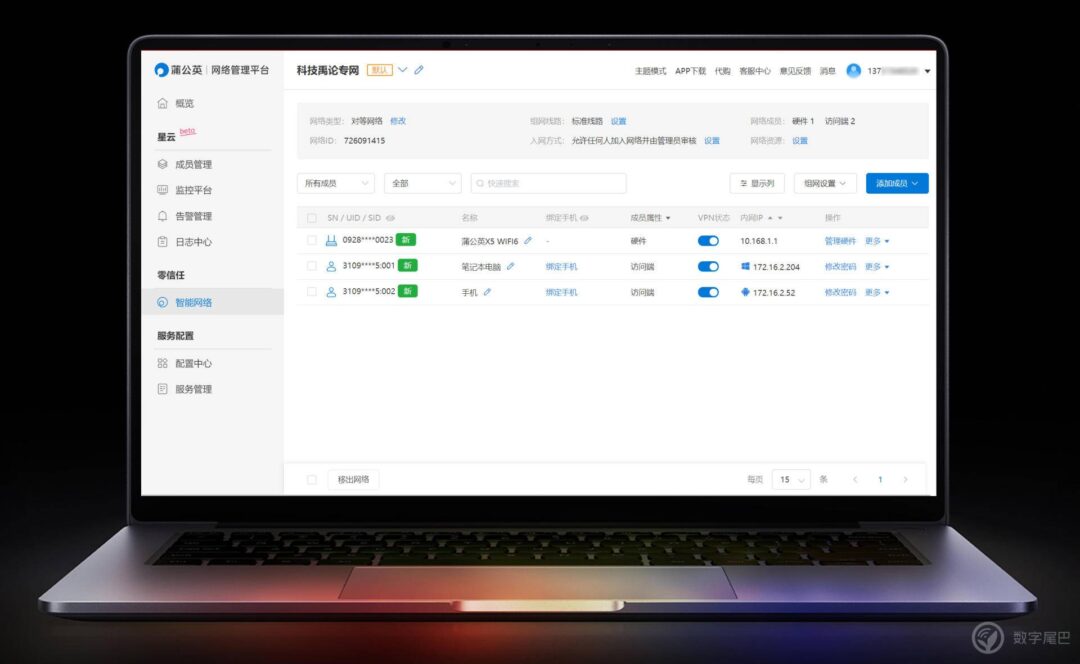

电脑、手机端安装“蒲公英”客户端,输入软件成员的ID、密码登陆,登陆后可以看到同一组网里的设备在线状态、IP地址。电脑网络在外网状态(非蒲公英X5网络),登录蒲公英客户端组网,可以看到从外网可以直接ping通蒲公英X5路由器,表示异地组网成功,蒲公英X5+电脑+手机处于同一局域网。
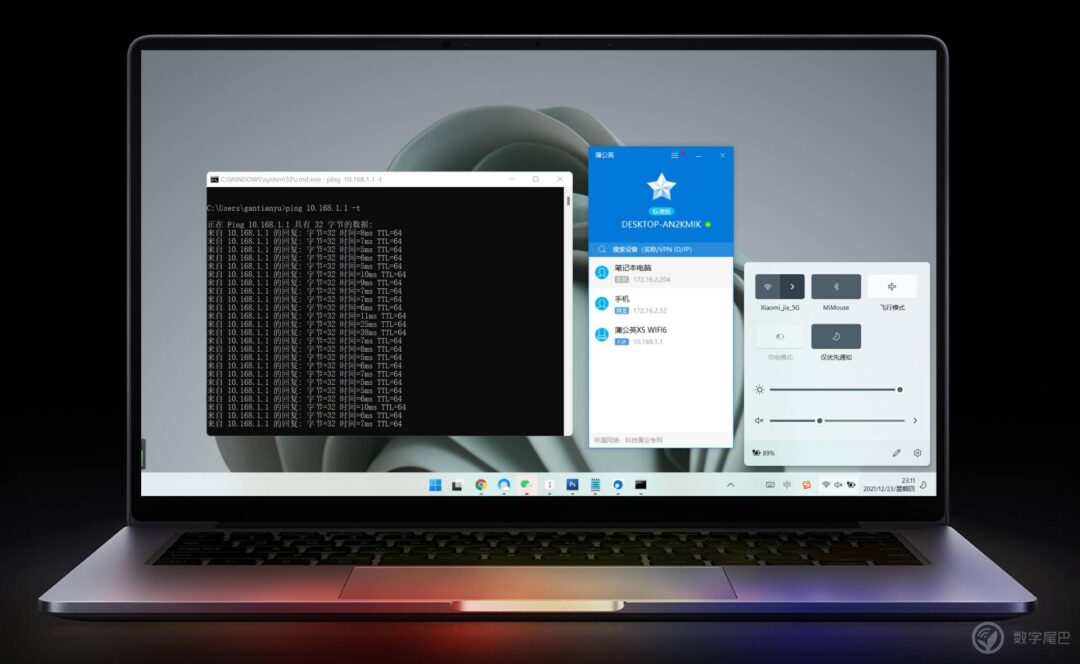

考虑到成本因素,个人使用,建议像我一样选择“蒲公英X5+软件”方式;如果是多人团队出差、总公司与分公司使用,建议选择“蒲公英X5+蒲公英X5”硬件组网更靠谱。
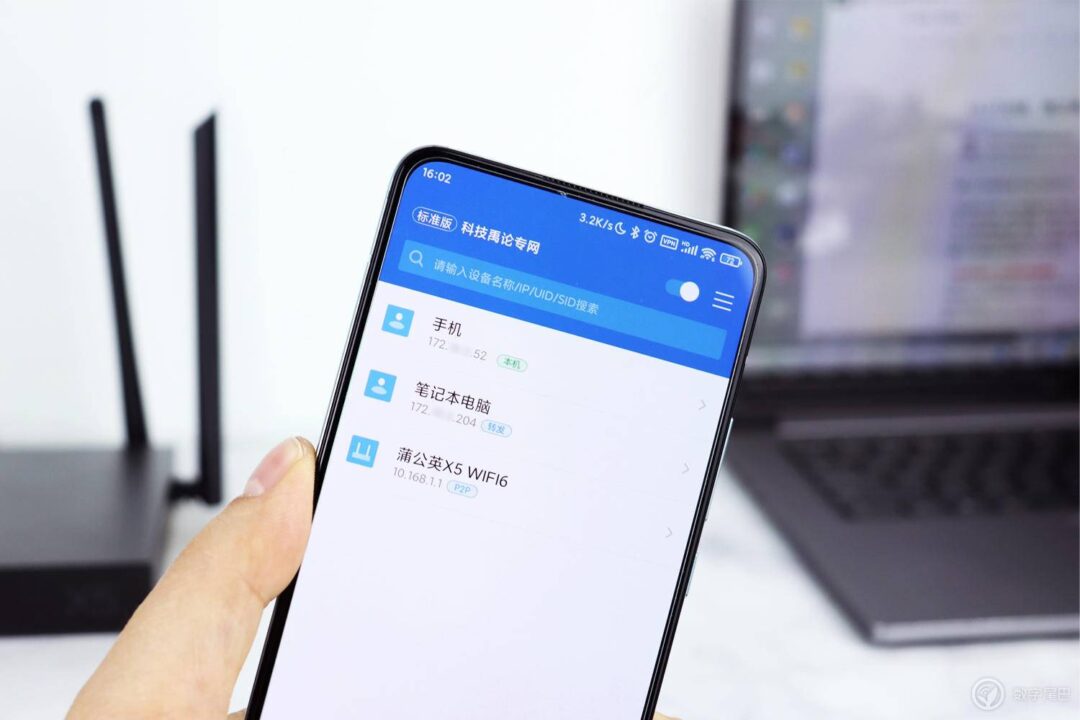

▼WIFI6+2100M无线速率,畅享极速上网体验
作为一款全千兆企业级路由,蒲公英X5内置双核CPU,支持2100Mbps速率,支持2.4G、5G双频并发;最给力的是搭配256MB超大内存,带机量高达100台,满足公司多人使用需求,我家50多款智能设备连路由器上,目前无设备掉线情况。


我这款是蒲公英X5是WiFi6版,手机连上WiFi后,状态栏有WiFi6标识;我家是1000兆宽带,用工具测速,速度最高可达930Mbps,在我用过的千兆路由器里算是高的;下载文件,即时速度稳定在90MB/s以上,1G的文件11秒左右下载完成,千兆路由确实给力。


▼U盘、移动硬盘秒变云盘,远程文件共享
相信大家都受到过网盘龟速的毒打,用蒲公英X5可以把U盘、移动硬盘变成共享云盘。把U盘插入蒲公英X5背面的USB3.0接口,浏览器进入蒲公英路由器云管理平台,点击左侧应用中心,选择文件共享,开启文件共享,设置用户名和密码,点击保存,共享云盘就设置好了。
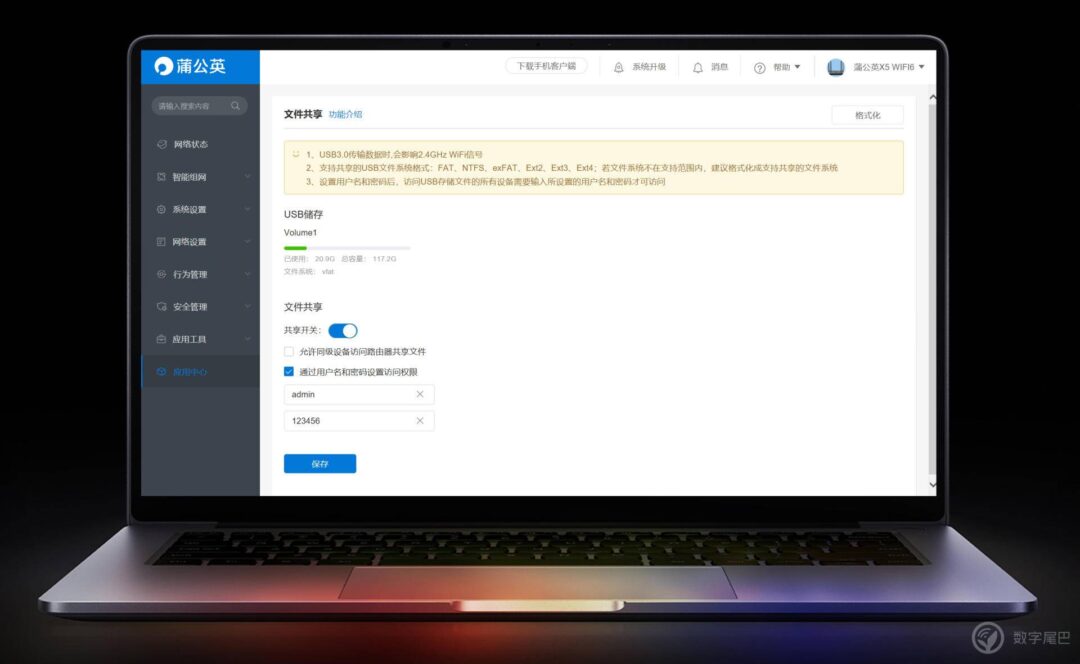

电脑打开文件夹,地址栏输入\\10.168.1.1回车,验证用户名和密码后即可访问共享云盘,操作跟本地硬盘一样,直接拖拽、复制即可,彻底告别网盘龟速下载。
电脑访问蒲公英X5云盘分两种情况,其一是异地远程访问,需要电脑先登录蒲公英客户端组网;其二是电脑连接的是蒲公英X5的网络,则无需登录客户端。
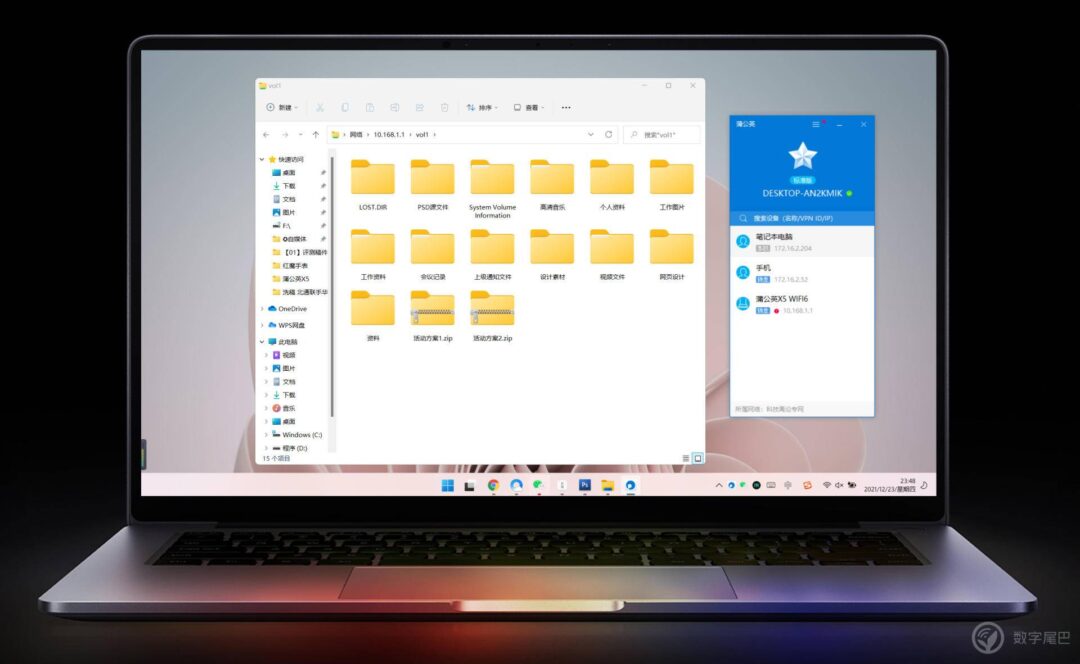

打开手机蒲公英客户端,点击资源库,点击右上角+号,点击Samba,输入名称、主机(蒲公英X5的IP地址)、用户名、密码,点击保存添加云盘;需要下载文件、上次文件时,直接在资源库点击文件夹即可访问。
手机访问共享云盘同样分两种情况,一是手机连接蒲公英X5的WiFi,登陆客户端后无需组网,可直接访问;二是手机异地远程访问,登陆客户端后,需要组网后才能正常访问共享云盘。
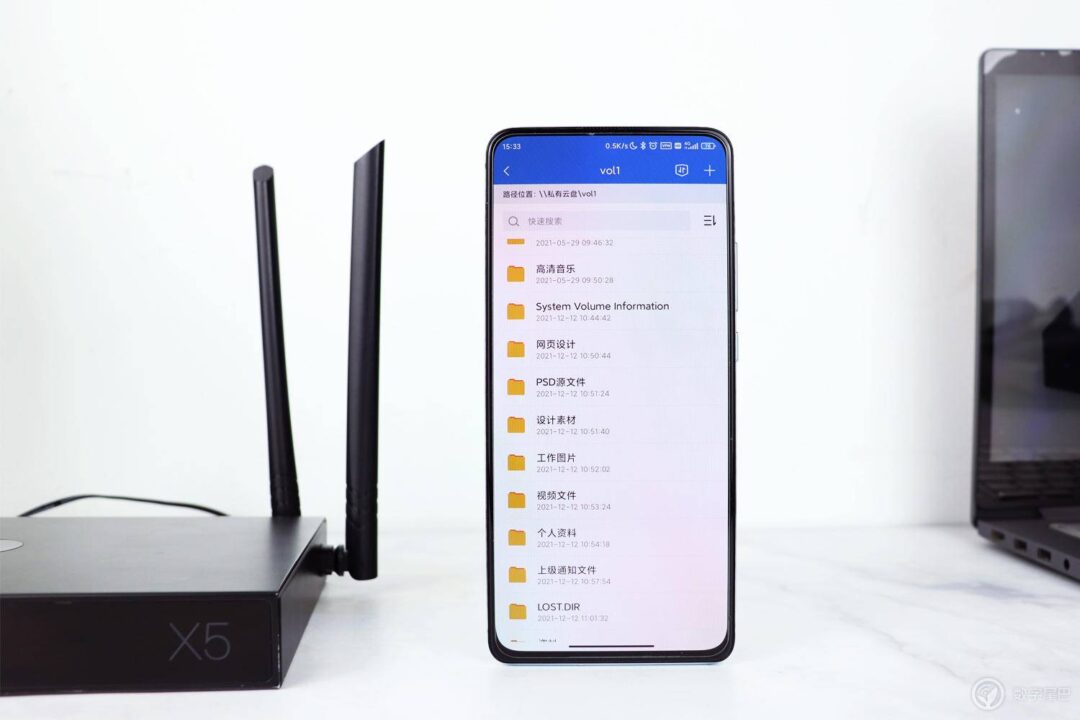

▼一键异地组网,远程OA办公、视频监控维护
我之所以选择蒲公英X5,最核心的理由就是看上它异地组网,在外地出差可以远程访问公司OA系统,在家里远程维护公司视频监控。把公司OA系统服务器、视频监控硬盘录像机接在蒲公英X5网络链路下;电脑先登陆蒲公英客户端组网,组网后浏览器地址栏输入OA系统IP地址、硬盘录像机IP地址即可访问。下图就是我远程访问公司OA系统,打卡、查看库存等操作就跟在公司一样,。
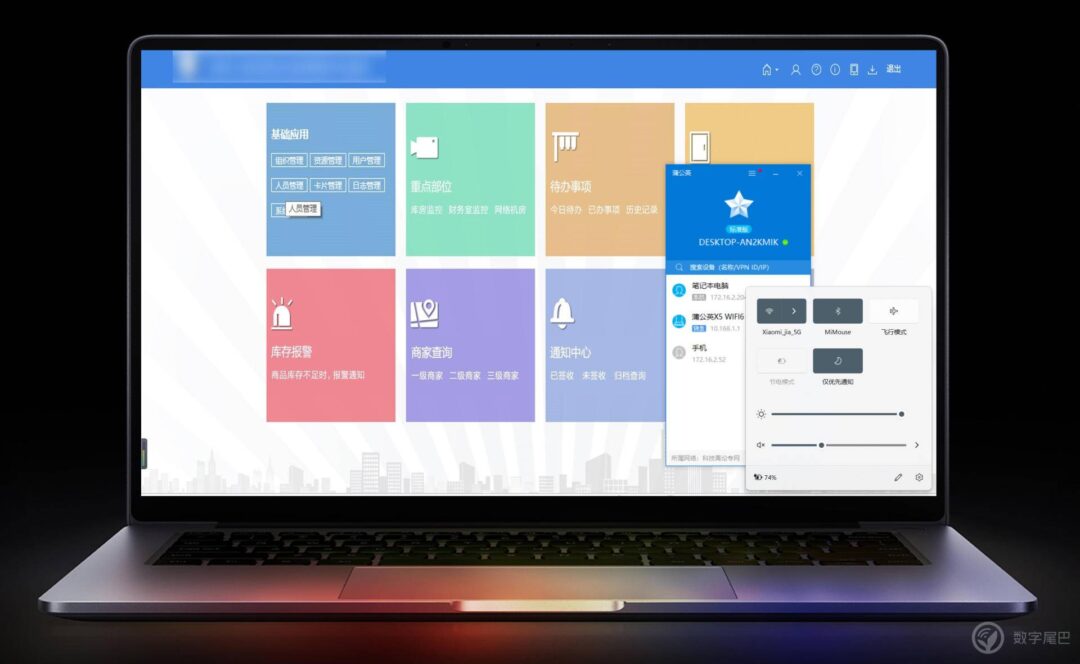

下图是我远程访问公司监控硬盘录像机,可预览监控画面、设置、维护(特殊说明:由于公司监控画面不宜外泄,预览画面作模糊处理,并非预览画面显示模糊)。
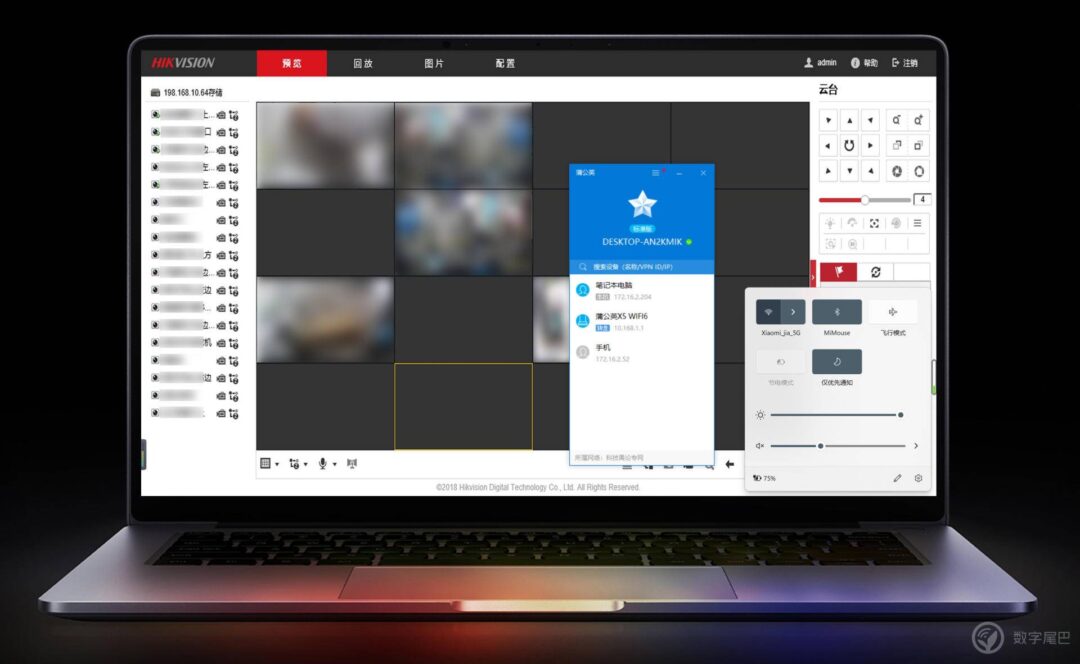

值得一提的是,蒲公英X5还设有配套的“蒲公英管理”APP,在APP里可以查看组网状态、添加或删除组网成员,远程管理路由器、修改WiFi密码等操作;我在外地出差,就是通过手机来管理路由器。
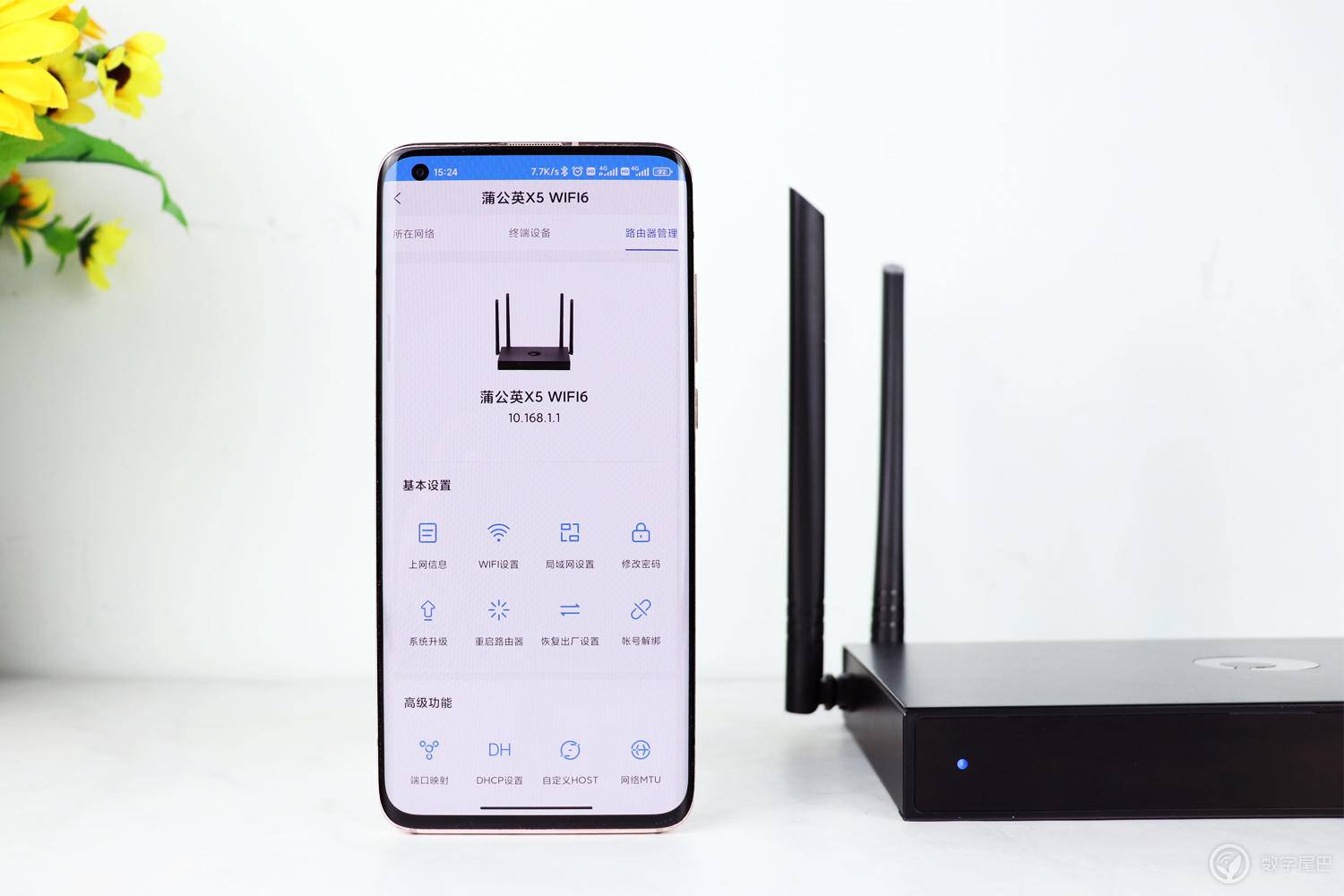

有朋友问,通过SD-WAN智能组网,数据安全性如何保障?蒲公英X5内置有加密芯片,并且采用的是非对称RSA/AES算法加密,不仅运算速度快、资源耗损低,而且安全性高,数据安全有保障。


通过蒲公英X5路由器WiFi6版的USB3.0接口+文件共享,我把U盘打造成了共享云盘,解决了网盘下载速度慢、多设备文件共享难题;通过蒲公英SD-WAN异地组网,打破了地域限制,周末足不出户、外地出差也能轻松OA办公与维护系统;加上全千兆接口+4根5dBi双频天线+WiFi6技术,现在家里WiFi信号无死角覆盖,追剧网络无卡顿,玩游戏无掉线,一站式解决了远程文件共享、远程访问OA、远程系统维护、高速上网等需求。如果你也受够了普通路由器的毒打,建议试一下蒲公英X5路由器WiFi6版,一定会有不一样的惊喜!
以上教程由“WiFi之家网”整理收藏!
原创文章,作者:蒲公英路由器,如若转载,请注明出处:https://www.224m.com/211757.html

